Apa Itu Heat Map & Cara Buatnya di Excel

Dalam proses visualisasi data, Excel menjadi pilihan utama bagi banyak orang karena mampu membuat berbagai jenis grafik dan diagram dengan mudah. Dari grafik batang dan garis yang sederhana hingga visualisasi data yang lebih kompleks seperti heatmap, bubble chart, dan surface chart. Tools ini menyediakan beragam opsi yang memungkinkan kalian untuk menggambarkan data secara menarik dan informatif.
Memanfaatkan fitur Conditional Formatting, Excel juga bisa digunakan untuk membuat heatmap, di mana data dapat diwakili oleh skema warna untuk mengungkap pola dan konsentrasi data dalam bentuk spasial. Bagaimana cara membuat diagram heatmap di Excel? Langsung saja ikuti tutorial di bawah ini ya!
1. Apa Itu Heatmap?

Heatmap adalah sebuah visualisasi data yang menggunakan skema warna untuk mewakili intensitas dari suatu data pada area atau wilayah tertentu. Heatmap sangat efektif dalam menunjukkan pola atau distribusi data dalam bentuk spasial. Biasanya, data yang digunakan untuk membuat heatmap berupa data spasial atau data yang terkait dengan lokasi geografis.
Cara kerjanya dengan menyediakan warna yang berbeda untuk mewakili intensitas data pada setiap titik atau area pada peta. Biasanya, warna yang lebih gelap atau lebih intens mewakili nilai yang lebih tinggi, sementara warna yang lebih terang mewakili nilai yang lebih rendah. Dengan demikian, pembaca dapat dengan mudah mengidentifikasi daerah-daerah yang memiliki intensitas tinggi atau rendah dalam data yang direpresentasikan.
Baca juga : Rumus Excel yang Paling Sering Digunakan dalam Dunia Kerja
2. Fungsi Heatmap
Sebagai diagram visualisasi data, heatmap memiliki fungsi khusus. Di antaranya adalah:
Visualisasi Distribusi Data: Heatmap membantu dalam memvisualisasikan distribusi data dalam bentuk spasial atau geografis. Dengan ini pembaca bisa lebih cepat mengidentifikasi pola atau konsentrasi data pada area tertentu.
Identifikasi Pola dan Tren: Dengan menggunakan heatmap, pola dan tren dalam data dapat dengan mudah diidentifikasi. Kalian dapat melihat area dengan intensitas tinggi atau rendah, yang mungkin mengindikasikan adanya tren atau perbedaan yang menarik.
Analisis Trafik dan Mobilitas: Heatmap dapat digunakan untuk menganalisis pola lalu lintas kendaraan di jalan raya atau mobilitas orang dalam area tertentu. Informasi ini penting untuk perencanaan transportasi dan pengelolaan lalu lintas.
Pemetaan Data Geospasial: Heatmap sering digunakan untuk pemetaan data geospasial, seperti data cuaca, distribusi populasi, atau data lingkungan. Ini membantu dalam memahami kondisi di lapangan dan pengambilan keputusan yang lebih baik dalam perencanaan dan penanganan berbagai isu.
3. Cara Membuat Heatmap di Excel
Mari kita lihat contoh pembuatan heatmap di Excel dengan menggunakan data sederhana berikut ini. Misalkan kita memiliki data berikut yang menunjukkan skor ujian mahasiswa di beberapa mata pelajaran:
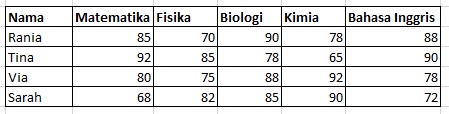
Langkah 1: Blok seluruh data di atas, mulai dari sel "Nama Mahasiswa" sampai sel "Bahasa Inggris".
Langkah 2: Buka "Conditional Formatting" di tab "Home".
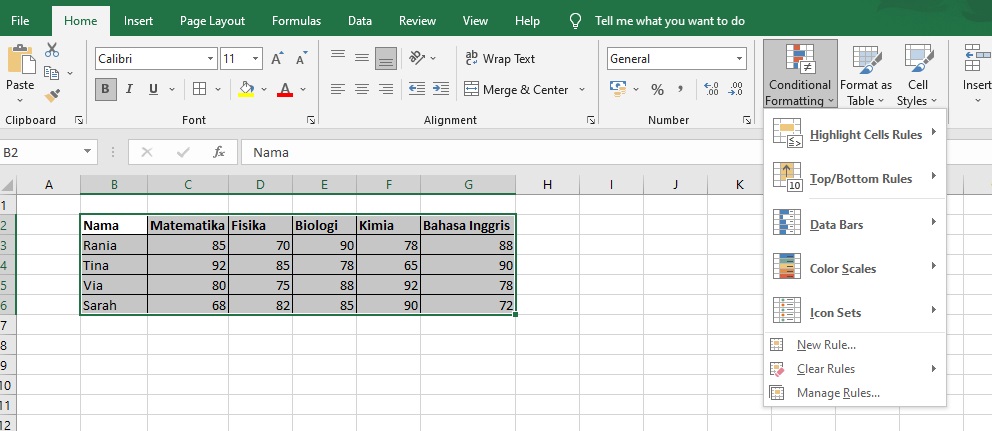
Langkah 3: Pilih "Color Scales" dan pilih skema warna yang kalian inginkan. Misalnya, kita pilih "Green-White" untuk contoh ini.
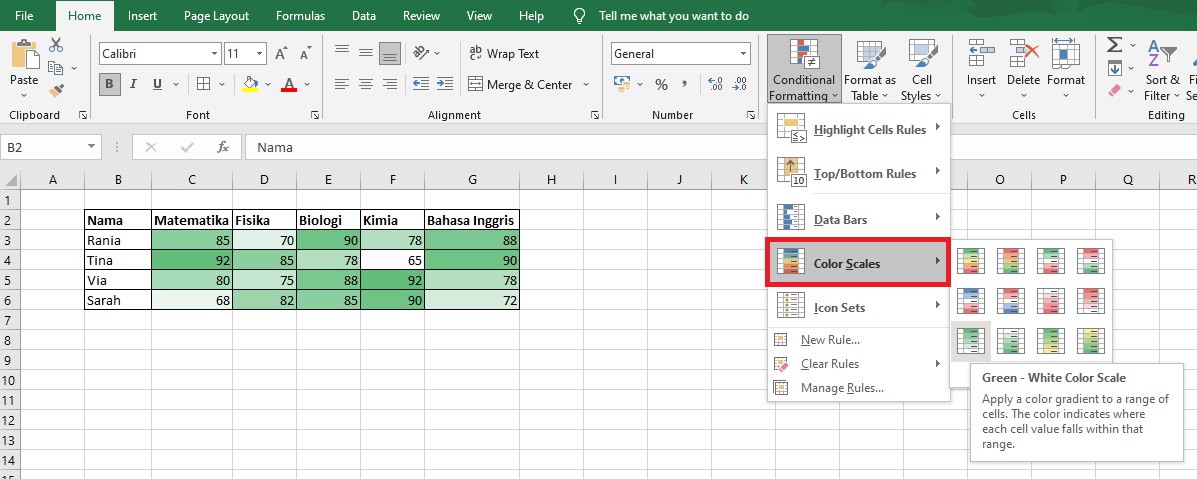
Excel akan secara otomatis menerapkan skema warna pada data yang dipilih berdasarkan nilai. Semakin tinggi nilai, semakin terang warnanya.
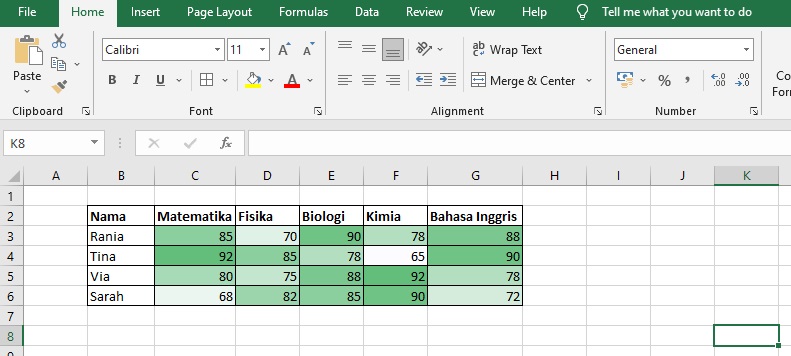
Dalam contoh ini, kita menggunakan heatmap untuk melihat intensitas skor ujian mahasiswa di berbagai mata pelajaran. Semakin tinggi skor, semakin gelap warnanya, sehingga kita dapat dengan cepat melihat pola dan perbandingan skor antara mahasiswa dan mata pelajaran tertentu.
Baca juga : Bootcamp Data Analyst with Excel
4. Grafik Lain di Excel
Excel menyediakan beragam jenis grafik yang dapat digunakan untuk memvisualisasikan data dengan berbagai cara. Beberapa jenis grafik lain yang bisa kalian buat di Excel antara lain:
Bar Chart (Grafik Batang): Grafik ini menampilkan data dalam bentuk batang vertikal atau horizontal. Cocok untuk membandingkan nilai antara beberapa kategori.
Column Chart (Grafik Kolom): Serupa dengan bar chart, namun menampilkan batang dalam posisi vertikal.
Line Chart (Grafik Garis): Grafik ini menampilkan data sebagai garis yang menghubungkan titik-titik data. Cocok untuk menunjukkan tren atau perubahan data dari waktu ke waktu.
Pie Chart (Grafik Lingkaran): Grafik ini menampilkan data sebagai bagian-bagian dari lingkaran. Cocok untuk menggambarkan persentase kontribusi setiap bagian terhadap keseluruhan.
Area Chart (Grafik Area): Mirip dengan line chart, tetapi area di bawah garis diisi dengan warna, sehingga cocok untuk menunjukkan perubahan dalam bagian-bagian keseluruhan dari waktu ke waktu.
Scatter Plot (Grafik Sebar): Grafik ini digunakan untuk menampilkan hubungan antara dua variabel. Titik-titik data ditempatkan pada sumbu X dan Y.
Ternyata ada banyak diagram yang bisa dibuat di Excel, nih. Tertarik untuk mempelajari lebih lanjut?
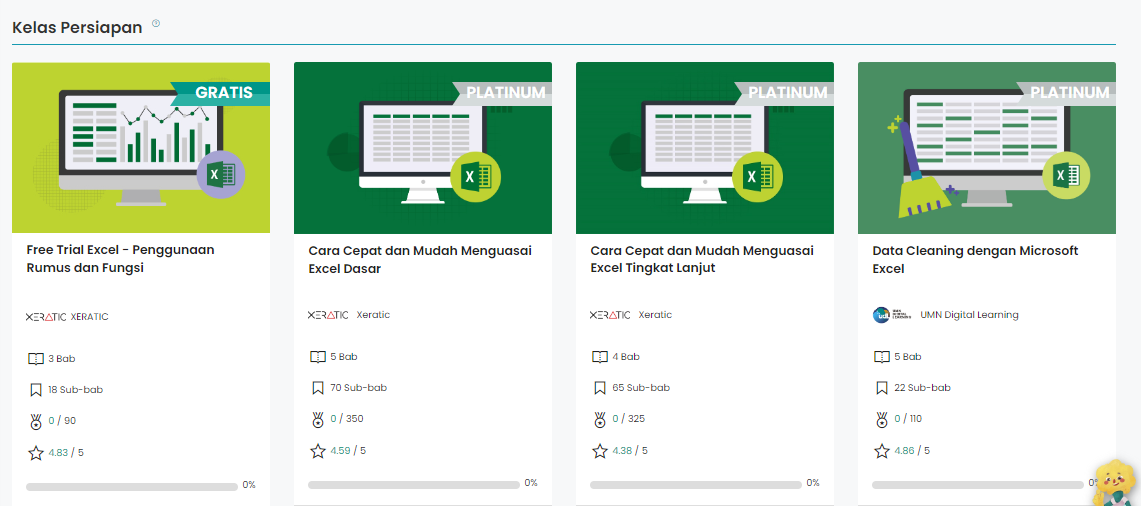
Kalian bisa mulai belajar di DQLab. Modul ajarnya lengkap dan bervariasi. Semua skill yang dibutuhkan akan diajarkan. Dilengkapi studi kasus yang membantu kalian belajar memecahkan masalah dari berbagai industri. Bahkan diintegrasikan dengan ChatGPT. Manfaatnya apa?
Membantu kalian menjelaskan lebih detail code yang sedang dipelajari
Membantu menemukan code yang salah atau tidak sesuai
Memberikan solusi atas problem yang dihadapi pada code
Membantu kalian belajar kapanpun dan dimanapun
Selain itu, DQLab juga menggunakan metode HERO yaitu Hands-On, Experiential Learning & Outcome-based, yang dirancang ramah untuk pemula. Tunggu apa lagi, segera Sign Up dan persiapkan diri untuk menguasai Excel dari level apapun. Jangan lupa juga ikuti pula Bootcamp Data Analyst with Excel!
Penulis : Dita Feby
Editor : Annissa Widya
Postingan Terkait
Menangkan Kompetisi Bisnis dengan Machine Learning
Mulai Karier
sebagai Praktisi
Data Bersama
DQLab
Daftar sekarang dan ambil langkah
pertamamu untuk mengenal
Data Science.


Daftar Gratis & Mulai Belajar
Mulai perjalanan karier datamu bersama DQLab
Sudah punya akun? Kamu bisa Sign in disini
